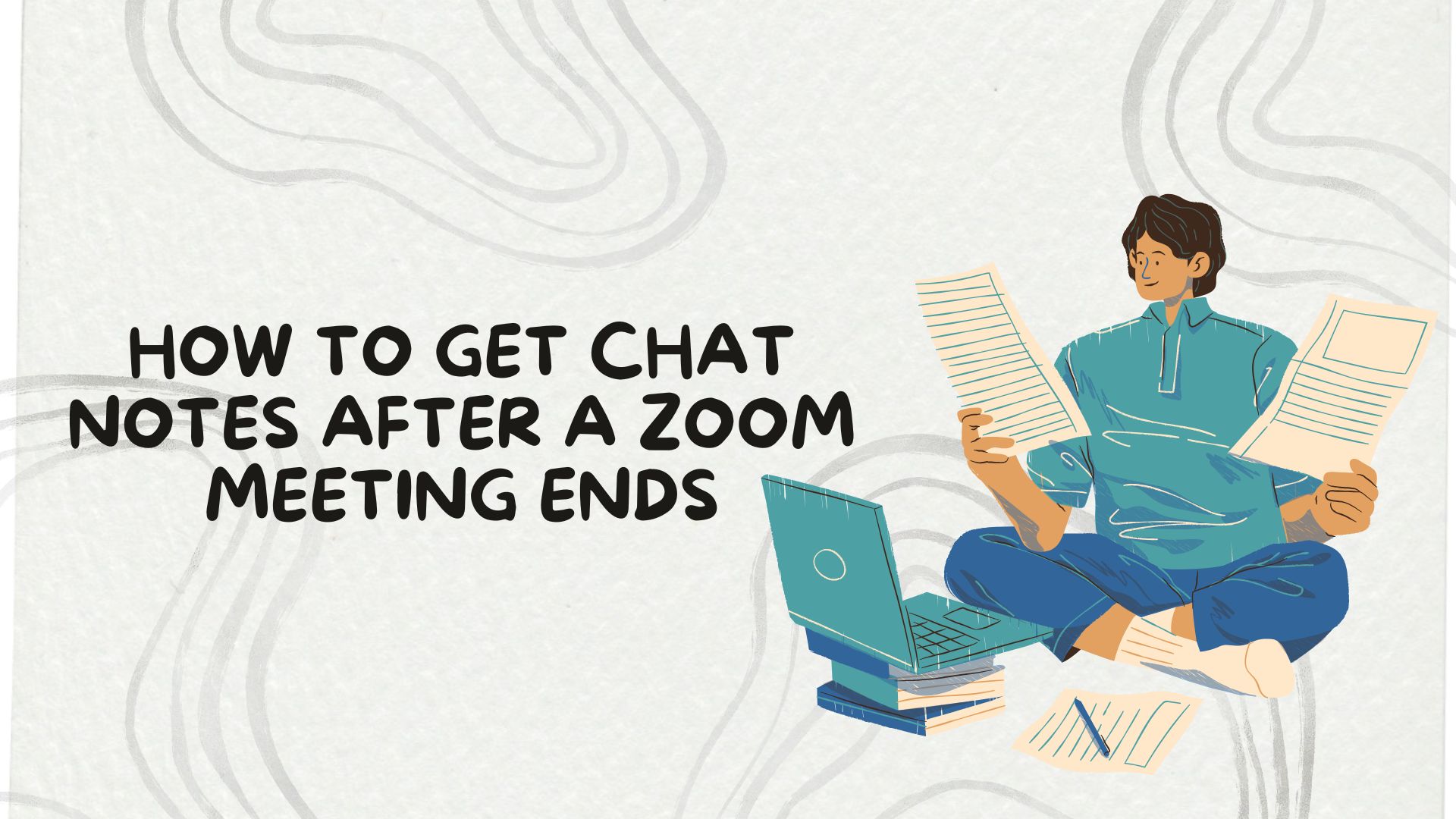Zoomista on tullut olennainen väline virtuaalikokoukset, jonka avulla tiimit, opettajat ja ystävät voivat olla vaivattomasti yhteydessä toisiinsa. Monien ominaisuuksien joukossa chat-toiminnolla on tärkeä rooli kokouksissa. Osallistujat voivat jakaa linkkejä, esittää kysymyksiä ja tehdä yhteistyötä reaaliaikaisesti chat-viestien välityksellä. Zoom-kokouksen päätyttyä näiden chat-muistiinpanojen hakeminen on kuitenkin välttämätöntä, jotta varmistetaan, ettei tietoa menetetä. Tässä blogissa selvitämme, miten voitte saada keskustelumuistiinpanot Zoom-kokouksen jälkeen, tapoja organisoida ja hyödyntää niitä ja esitellä VOMO AI parantaa kokousdokumentaatiokokemusta.
Zoom-chatin muistiinpanojen hakeminen: Vaiheittainen opas
1. Chatin automaattisen tallennuksen ottaminen käyttöön ennen kokousta
Voit varmistaa, että kaikki chat-viestit tallentuvat automaattisesti:
Kirjaudu Zoom-verkkoportaaliin.
Siirry osoitteeseen Asetukset vuonna Admin jakso.
Under the Kokous välilehti, etsi Kokouksessa (Basic).
Kytke päälle kytkin Keskustelujen automaattinen tallentaminen.
Tämä asetus varmistaa, että kaikki kokouksen chat-viestit tallentuvat automaattisesti tietokoneellesi osoitettuun kansioon kokouksen päätyttyä.
2. Tallenna keskustelu manuaalisesti kokouksen aikana
Jos automaattinen tallennus ei ole käytössä, voit tallentaa keskustelun manuaalisesti kokouksen aikana:
Avaa Chat-ikkuna Zoomissa.
Napsauta kolme pistettä (Lisää) chat-ikkunan oikeassa alakulmassa.
Valitse Tallenna keskustelu.
Tämä tallentaa keskustelun sisällön .txt-tiedostona tietokoneellesi, yleensä Zoom-kansioon omassa Asiakirjat hakemisto.
3. Tallennettujen keskustelutiedostojen käyttäminen kokouksen päättymisen jälkeen
Tallennettujen chat-muistiinpanojen etsiminen:
Siirry osoitteeseen Asiakirjat kansio.
Avaa Zoomaus kansio.
Valitse kokouspäivääsi vastaava kansio.
Avaa .txt-tiedosto, joka sisältää chat-viestit.
Tiedosto näyttää keskusteluhistorian yksinkertaisessa tekstimuodossa, mukaan lukien aikaleimat ja osallistujien nimet, jotka voivat olla arvokkaita viitteitä.
Zoom-chatin muistiinpanojen järjestäminen ja käyttäminen
1. Yhteenveto keskeisistä kohdista
Tarkista keskustelumuistiinpanot ja tunnista tärkeimmät asiat, toimintakohteet, kysymykset ja jatkotoimenpiteet. Tiiviin yhteenvedon laatiminen voi auttaa sinua muistamaan nopeasti kokouksessa käsitellyt tärkeät aiheet.
2. Jaa osallistujien kanssa
Harkitse tiivistettyjen keskustelumuistiinpanojen jakamista kaikkien kokouksen osallistujien kanssa, jotta kaikki ovat samalla viivalla. Tämä voidaan tehdä sähköpostitse tai minkä tahansa tiimisi käyttämän yhteistyövälineen avulla.
3. Integroi muistiinpanot Kokouspöytäkirjat
Jos sinun tehtävänäsi on dokumentoida kokouspöytäkirjat, sisällytä asiaankuuluvat chat-viestit muistiinpanoihin, jotta saat asiayhteyden ja korostat tärkeitä puheenvuoroja.
4. Toimintakohteiden luokittelu
Käytä keskustelumuistiinpanoja eri osallistujille osoitettujen erityisten toimintakohteiden tunnistamiseen. Luokittele ne kiireellisyyden, eräpäivän tai projektin mukaan selkeän vastuuvelvollisuuden varmistamiseksi.
Vaihtoehtoiset menetelmät Zoom-chat-muistiinpanojen hakemiseen ja hallintaan
1. Zoom Cloud -tallenteiden käyttäminen
Jos sinulla on Zoom Pro -tili, voit ottaa käyttöön seuraavat ominaisuudet pilvitallennus, joka tallentaa automaattisesti sekä video-/äänisisällön että keskustelun transkriptiot. Tämä ominaisuus tarjoaa kattavan tavan tallentaa kaikki kokouksen yksityiskohdat.
2. Kolmannen osapuolen työkalut tehostettuun muistiinpanojen tekemiseen
Erilaiset kolmannen osapuolen sovellukset voivat integroitua Zoomin kanssa, jotta chat-viestejä voidaan kaapata ja järjestää tehokkaammin. Nämä työkalut tarjoavat usein lisäominaisuuksia, kuten hakuominaisuuksia, merkintöjä ja analytiikkaa chat-muistiinpanoja varten.
Paranna kokousdokumentaatiota VOMO AI
VOMO AI tarjoaa innovatiivisen lähestymistavan kokousdokumentointiin, joka vie Zoom-kokemuksesi seuraavalle tasolle. Zoom-keskustelujen tallenteet tarjoavat arvokkaita tekstikopioita, VOMO AI menee pidemmälle tallentamalla, puhtaaksikirjoittamalla ja tekemällä yhteenvedon koko kokouksesta. Näin:
1. Äänitä ja transkriboi ääni
VOMO AI voi nauhoittaa kokouksen äänen ja kirjoittaa sen automaattisesti erittäin tarkaksi tekstiksi. Näin varmistetaan, että jokainen puhuttu sana, kysymys ja päätös dokumentoidaan.
2. Luo älykkäitä muistiinpanoja
Osoitteessa VOMO AI, saat Smart Notes jotka tekevät yhteenvedon kokouksen tärkeimmistä kohdista, säästävät aikaa ja auttavat sinua keskittymään kriittisiin asioihin. Tämä ominaisuus täydentää Zoom-keskustelumuistiinpanoja tarjoamalla kokonaisvaltaisen näkymän kokouksesta.
3. Vuorovaikutteinen Kysy tekoälytoiminnallisuus
Tarvitsetko lisää yksityiskohtia transkriptiostasi? Käytä Kysy AI:lta ominaisuuden avulla voit poimia erityisiä oivalluksia, selventää päätöksiä tai tehdä yhteenvetoja tärkeimmistä keskusteluista. Tämä sopii erinomaisesti nopeisiin tarkistuksiin ja syvällisempään ymmärtämiseen.
4. Jaa ja hallitse kokoussisältöä helposti
VOMO AI avulla voit luoda jaettavia linkkejä kokousmuistiinpanoihin, transkriptioihin ja yhteenvetoihin, mikä tekee yhteistyöstä kollegoiden kanssa vaivatonta.
Kuinka päästä alkuun VOMO AI:n kanssa Zoom-kokouksissa:
Tallenna kokous: VOMO AI:n avulla voit tallentaa ja kaapata kokouksen kaiken sisällön.
Transkriptio ja tiivistäminen: Anna VOMO AI:n transkriboida ääni ja luoda tiiviitä älykkäitä muistiinpanoja.
Kysy yksityiskohtia: Kysy muistiinpanojasi Kysy AI:lta saada välittömiä oivalluksia tai selvennyksiä.
Lopulliset ajatukset
Zoom-kokouksen chat-muistiinpanojen hakeminen ja hallinta on tärkeää tehokkaan yhteistyön ja jatkotoimien kannalta. Noudattamalla edellä kuvattuja vaiheita voit helposti tallentaa ja järjestää chat-muistiinpanot. Saat kattavamman kokousdokumentaatiokokemuksen, VOMO AI tarjoaa kehittynyttä transkriptiota, älykkäitä yhteenvetoja ja tekoälyyn perustuvia oivalluksia. Oletko valmis viemään kokousdokumentaatiosi seuraavalle tasolle? Kokeile VOMO AI tänään ja vapauta kokousten koko potentiaali!